|
Inferno
#02
01 мая 2001 |
|
Sofтинка - описание нового текстового редактора ZX-WinWord V3.0 (Oberon Creative Pack).
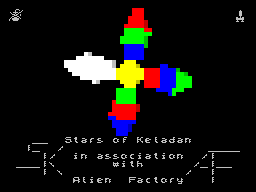
ZX-WINWORD v3.0 (OBERON CREATIVE PACK) (дата последней редакции 4.09.2000) (c) Shaitan'&Paul Atrides/Stars of Keladan Приветствуюю вас, мои дорогие читатели. Предлагаю вашему вниманию укороченную и перерабботанную версию описания к оче- редному релизу давно известного тексто- вого редактора ZX-WINWORD v3.0. Сразу расскажу о новшествах введеных в редактор. Во-первых, из главного меню убран пункт Print, который не работал, но место него появился более необходимый - Overlay. Что это такое узаете немного позже. Во-вторых, введено понятие "фонт по умолчанию", но об этом тоже погодим. Для начала приведем некотоые техничес- кие характерстики самого редактора. 1. Требуемая память - 128 килобайт. 2. Максимальная длина текста - 49152 байт. 3. Максимальная длина графики - 32768 байт. 4. Максимальная длина шаблона, того, что связывает воедино текст и графику - 4096 байт или 1024 иллюстрации. 5. Количество шрифтов - три. 6. Количество раскладок клавиатуры - три. 7. Максимальное количество иллюстраций на одном экране (он же страница) - неог- раничено. 8. Максимальное количество спрайтов в таблице графики - пока 256 спрайтов. Спрайты могут быть как цветными, так и монохромными. 9. Длина строки; рабочая длина - 42 сим- вола (т.е. то, что можно редактировать); полная - 255 символов (т.е. они не вид- ны, но присутствуют и учитываются). 10. Скорость работы - учитывая размеры обрабатываемых данных и набор функций - довольно быстрая; не учитывая - прием- лемая; сравнительно с IBM - медленная; сравнительно с "МИКРОШЕЙ" - сверхреак- тивная. 11. Дисковая среда - TR-DOS. 12. Кодировка - полная ASCII, код пере- вода строки - #D; т.е. все как в IS-DOS. 13. Количество строк в странице - 22. Во многом редактор похож на ZX/IBM EDITOR, но только по внешнему интерфейсу (редактор СОЗНАТЕЛЬНО И САМОСТОЯТЕЛЬНО делал похожим; в WINWORD нет ни единой команды из ZX/IBM EDITORа, просто этот редактор имеет ну очень удобный интер- фейс) - внутреннее наполнение у них раз- личное. Клавиши управления при редактировании. -------------------------------------- 1. стрелки Up, Down, Left, Right - пе- редвижение курсора на экране, или в ме- ню. 2. SS/Space - выход в меню из режима ре- дактирования текста. 3. Ext.Mode - вход в командный режим, в статус строке появляется надпись "Command:", подробней о нем ниже. 4. DELETE - удаление символа слева от курсора. 5. GRAPH - удаление символа под курсо- ром. Может применятся для сдвижки строк. 6. SS/W - включение/отключение режима вставки символа. 7. SS/E - переместить курсор в начало следующего слова. 8. SS/Q - в конец предыдущего. 9. SS/V - ввод русской буквы "ё" (йо), при включенном русском алфавите одной из двух стандартных клавиатурных расклад- ках. 10. ENTER - перевод строки и/или перенос части строки вниз - при включенном режи- ме Insert, или переход на следующую строку - при выключенном Insert'е. 11. TRUE VIDEO - страница вверх, к нача- лу текста. 12. INV. VIDEO - страница вниз, к концу текста. 13. CAPS.LOCK - включение/отключение ре- жима заглавных символов. 14. EDIT - не-е-а, это не Escape, это переключатель русский/латинский алфави- ты. Клавиши командного режима. -------------------------- 1. F - поиск фрагмента текста, для поис- ка следующего фрагмента нужно выбрать этот режим повторно. 2. R - замена одного фрагмента другим, после нахождения будет выдан запрос "REPLACE ?" и ожидание клавиш "Y"/"N"/"Space". 3. O - перепечатка всей страницы. Введе- на на всякий пожарный и бывает полезна, если вам вдруг покажется что с цветом на экране что-то не то - перепечатайте страницу и "нормальные" цвета вернуться. 4. L - удаление текущей строки. 5. P - вход в режим редактирования шаб- лона. Он доступен только в режиме DOC и при наличии блока графики, о его клави- шах ниже. 6. G - включение/отключение режима псев- дографики. 7. Up - на первую страницу. 8. Down - на последнюю страницу. 9. Left - в начало текущей строки. 10. Right - в конец текущей строки. 11. B - отметить начало блока, эта и ни- жеследующие блочные операции доступны только в режиме TXT, в режиме DOC они просто игнорируются. 12. E - отметить конец блока. 13. D - удалить блок. 14. Q - разотметить блок. 13. C - скопировать блок, блок не разот- мечается. 14. M - перенести блок. 15. цифры от 0 до 9 - ввод символа через набор его десятичного кода (т.е. ввод кода символа). 16. T - включение/отключение режима оформления текста (форматирования). При этом в статус-строке появиться надпись FORMAT TEXT. 17. A - ввод атрибута, который вместе с управляющим кодом будут поставленны в позицию курсора. 18. N - задание номера шрифта (от 1 до 3); начиная с символа, отмеченного кур- сором, и до конца текущей страницы, все символы будут выводиться этим шрифтом. 19. J - переход на страницу с нужным но- мером. 20. V - запуск загруженного ранее овер- лея. Нажатие на любую другую клавишу приве- дет к выводу краткой помощи. Клавиши редактирования шаблона. --------------------------------- 1. ENTER - ввести новую иллюстрацию на данной странице. 2. DELETE - удалить текущую иллюстрацию. 3. + (плюс) - следующая иллюстрация. 4. - (минус) - предыдущая иллюстрация. 5. TRUE VIDEO - следующий спрайт, т.е. смена картинки для текущей иллюстрации. 6. INV.VIDEO - предыдущий спрайт. 7. Space - выход в режим редактирования текста с сохранением всех сделанных из- менений. 8. Up, Down, Left, Right - перемещение иллюстрации по экрану. 10. I - сдвиг вниз (к концу текса) всех иллюстраций на всех страницах, начиная с текущей т.е. вставка в шаблон еще одной страницы. 11. L - сдвиг вверх (к началу текст) всех иллюстрций, т.е. удаление страницы. Нажатие на любую другую клавишу приве- дет к выводу краткого help'а по клави- шам. Клавиши режима форматирования. -------------------------------- 1. L - выравнивание строки по левому краю. 2. R - выравнивание строки по правому краю. 3. J - выравнивание строки по обоим краям; если длина строки больше, то эта строка не меняется. 4. C - выравнивание строки по центру. 5. S - удаление всех лишних пробелов в строке, т.е. между словами остается только один пробел. 6. F - форматирование текущей строки. 7. A - форматирование абзаца (т.е. либо до первой пустой строки, либо до конца текста). 8. Q, Space - возрат из режима формати- рования в нормальный режим. Тоже можно сделать и другим способом - еще раз на- жать клавишу T в командном режиме. Теперь о меню ------------- Каждый пункт меню имеет хотя бы одну заглавную букву - это так называемая "горячая клавиша" пункта, при нажатии на которую произойдет его выбор. Для "тра- диционного" выбора пунктов можно исполь- зовать клавиши Up, Down, Left, Right, Enter. SPACE - выход из меню без выбора какоголибо пункта. Основное меню состоит из 6 пунктов. 1. File - работа с файлами. Doc. file... - работа с файлами-докумен- тами. Text file... - работа с текстовыми фай- лами. Sprite file... - работа с файлами, хра- нящими таблицу спрайтов. После выбора одного из трех этих пунктов появится следующее меню Load - считать Save - записсать Merge - добавить. New - новый документ. Catalogue - вывод каталога диска. cHange disk - смена дисковода. eXit to sos - выход в Basic в псевдо-48й режиме (редактор 48-го, а память 128- го). Редактор и текст в памяти сохра- няются, для возврата надо набрать RANDOMIZE USR 24576. Quit to dos - выход в TR-DOS с попыткой запустить boot. 2. Edit - вход в режим редактирования, можно просто нажать Space, находясь в любом пункте. 3. Inform - вывод информации о текущих размерах текста, графики и шаблона, а также размеров свободной памяти под них. 4. About - информация о версии програм- мы. 5. Setup - задание установок. Здесь пять пунктов: Sound - включение/отключение звука; Mode - задание режима TXT (выводится только текст) или DOC (выво- дится текст, графика и учи- тываются некоторые кодовые комбинации в тексте). D.attr - задание атрибута по умолчанию. Именно этим атрибутом в режиме DOC будет окрашиваться "неок- рашенный" текст. Также, этот параметр сохраняется в файле, при Save Doc. d.Font - задание фонта по умолчанию. Именно этим шрифтом будет вы- водиться текст на экран если номер фонта не задан отдель- но как в режиме DOC, так и в режиме TXT. Left - задание левой границы текста для операций форматирования. Right - задание правой границы текста. T.keys - выбор раскладки клавиатуры та- ких как ЯВЕРТЫ, ЙЦУКЕН и EXTEND. Последняя предназначе- на для компьютеров у которыхх имеется расширенная клавиатура через сигнал D5, т.е исполь- зуется еще один битик в каждом клавиатурном порте. Выход в основное меню - Space. 6. Overlay - загрузка оверлеев. Для того чтобы произвести загрузку оверлеев на диске должен находиться файл с именем w.wor3_0.add. В противном случае вы по- лучите ругательное сообщение. После пер- вой подгрузки вам будет показан номер версии и количество оверлеев в модуле дополнений, а также предложено выбрать один из них. Например, сообщение типа "ZX-WinWord v3.0 Modul v1.2" обозначает, что работа осуществляется с моделем предназначеным для совместной работы с редактором версии 3.0 (И НИКАКОЙ ДРУ- ГОЙ!), модуль имеет версию номер 1 и в своем составе имеет два оверлея. Всю до- полнительную информацию, а так же узнать о новых версиях дополнений вы можете уз- нать у авторов по ниже указанным адре- сам. Переход от странице к странице осу- ществляется так же как и в режиме заг- рузки файлов. Под строкой главного меню находится статус строка, в которой сообщается ин- формация о режиме работы редактора. Сле- ва на право: - РУС/LAT/GRAPHICS - текущий алфавит рус- ский/латинский/символы псевдографи- ки. - CAPS/____ - режим заглавных/строчных букв. - INS./OVER - режим вставки/наложения символа в позицию курсора. - PAGE:xxx - номер текущей страницы. - MODE:DOC - режим отображения текста, DOC или TXT. - xx - десятичный код символа под кур- сором. Это все в режиме редактирования тек- ста, в режиме редактирования шаблона все немного по-другому: - PAGE:xxx - номер текущей страницы. - SPRITE: aaa/bbb - номер текущего спрайта (aaa) и общее количество спрай- тов в таблице (bbb). - X= xxx - x координата текущего спрай- та. - Y= yyy - y координата текущего спрай- та. Теперь несколько общих моментов ------------------------------- 1. Как уже говорилось, с версии 2.0 вве- дено понятие "атрибут по умолчанию". Он нужен вам для того, что бы оперативно менять основной цвет документа. Напри- мер, весь текст был зеленым, а вы хотите сделать его желтым. В предыдущих версиях вам надо было лазить по всему тексту и переправлять цвет. Теперь вам достаточно раскрасить нужный вам участок или слово "атрибутом по умолчанию", и... и все из- менения можно будет делать из пункта Setup, главного меню. "Атрибуту по умол- чанию" соответствует коды атрибутов 0 и 255. 2. С версии 3.0, как я уже говорил, вве- дено понятие "фонт по умолчанию". Данная штучка вам будет очень полезна тогда, когда вам надо оформить весь или почти весь текст одним шрифтом. Сразу хочу сказать, что фонт по умолчанию стано- виться активным только в начале страницы и до первого переключения фонта на _этой же_ странице. 3. Под текст, графику, шаблон отводятся собственные участки памяти, поэтому их максимальный размер друг от друга не за- висит. 4. Документ сохраняется в собственном формате, с добавлением одного служебного сектора, который содержит всю необходи- мую редактору информацию для нормальной идентификации документа. Кроме того, по- мимо текста, естественно, в файле при- сутствуют и шаблон, и таблица спрайтов. 5. Так как максимальная длина документа в целом может составить 384 (!!!) секто- ра, то в программу введено понятие фай- ласателлита - файла, расположенного не- посредственно за основным, имеющим рас- ширение "1" и служащим ИСКЛЮЧИТЕЛЬНО (!!!) для того, что бы одурачить TR-DOS. Основной файл, и файл-сателлит редакто- ром рассматриваются как единое целое (!!!), а потому всегда сателлит должен быть расположен за основным. 6. Если при вводе имени файла стереть все символы и нажать ENTER (т.е. ввести пустую строку), то обращения к диску не произойдет. Если, например, вы случйно попали в режим SAVE DOC., а писать-то ничего и не хотите, то введя пустую строку (но не строку, состоящую из про- белов), вы вернетесь в основное меню. 7. Как говорилось выше, редактор пони- мает в режиме DOC несколько служебных кодовых комбинаций. Вам пока будут по- лезны только две: управление цветом - это код 16 со следующим за ним байтом атрибутов; и управление шрифтами - код 1 с последующим номером шрифта. Их можно как набирать в режиме TXT (через Command), где они будут восприниматься как обычные символы (это касается всех кодовых комбинаций), так и через "горя- чие" клавиши в режиме DOC. Кроме того, не "работают", но "обходятся" еще три комбинации: 2 (+ 1 байт); 4 (+ 1 байт); 18 (+ 3 байта). Заключение ---------- Вот в принципе и все, что хотелось сказать вам по поводу новой версии этого редактора. В заключении хочу выразить благодар- ность Олегу Хохлову за его ZX/IBM EDITOR, подвигшего на создание ZX- WINWORD'а, а также служившим эталоном пользовательского интерфейса. А также, тому же О.Хохлову, Константину Афендико- ву и Владимиру Рубцову за их ZX-ASM в котором делалась эта версия. А также, о-о-о-о-о-о-о-о-о-громную благодарность нашему "согрупнику" Алексею Курзанову (Alex Noman/"Stars of Kelandan"), за неоценимую помощь в раз- работке блока переноса слов. Если вы когда-либо видели журнал "ОБЕРОН", то знайте, что начиная со 2-го номера ВСЕ его тексты набраны, оформлены и скомпонованы в ZX-WINWORD'ах что гово- рится "от и до". По поводу найденных вами глюков (или по поводу других вопросов, связанных с этим редактором) телефоньте авторам сего продукта по тел. (8462) 32-37-60 в Сама- ре, Евгений (с 18:00 по 20:00 MSK) или (8462) 34-82-92 спросите Максима (в тоже время). Также с нами можно связаться и с помощью фидо: 2:5057/21.38@FidoNet To: Evgeny Milun; SUBJ: ZX-WINWORD. 2:5057/21.36@FidoNet TO: Max Shashkin; с темже сабжем. С уважением, Е.Милун (PAUL ATRIDES) и Max Shashkin (SHAITAN). (C) PAUL ATRIDES'&SHAITAN 2000 (L) CopyLeft, "STARS OF KELADAN"
Другие статьи номера:
Похожие статьи:
В этот день... 26 октября